
حل مشکلات وردپرس بصورت قدم به قدم
همه با زمان کار با وردپرس با خطاها و ارور هایی برخورد می کنیم که نمیدانیم چطور باید آنها را برطرف کنیم. قبلا در مورد حل مشکل خطای 404 و حل مشکل خطای 500 توضیحاتی ارائه کردیم اما مقاله امروز یکی از مهم ترین مقالات سایت ما هست که جواب اکثر تیکت های کاربران سایت ما هم هست. این خطاها و مشکلات با چند مرحله بصورت قدم به قدم قابل حل هست. پس شروع می کنیم به دیباگ کردن سایتمان و حل مشکلات وردپرس
در ابتدا یک بک آپ از سایتتان تهیه کنید. آموزش بک آپ گیری از وردپرس را اینجا ببینید. تا در صورت ایجاد مشکل بتوانید سایتتان به شکل اولیه در آورید. بدون دردسر و مشکل
1. افزونه های سایتتان را یکی یکی غیر فعال کنید.
برخی مواقع اصلی ترین دلیل ایجاد مشکل روی سایت شما همین افزونه هایی هست که نصب می کنید تا به سایت شما امکاناتی را اضافه کنند. در اکثر مواقع مشکلات سایت شما با غیر فعال کردن یک افزونه خاص از بین می رود. دلیل هم سازگار نبودن افزونه با نسخه های جدید وردپرس یا قالب سایت شما یا حتی تداخل بین دو افزونه هست که باید یکی را غیر فعال کنید. پس اولین کاری که انجام می دهید. وارد فایل منیجر هاست خود شده و وارد پوشه wp-content شوید. پوشه plugins را به plugins2 تغییر نام دهید و ببینید مشکل حل شده یا خیر. اگر مشکل حل شده بود حالا نام پوشه را مجدد به plugins تغییر دهید و سعی کنید افزونه های سایتتان را یکی یکی غیر فعال کنید ببینید مشکل از کدام افزونه هست. در صورتی که مشکل شما با تغییر نام پوشه plugins حل نشد به سراغ مرحله دوم می رویم.
2. تغییر قالب وردپرس به قالب پیشفرض وردپرس
حالا شاید مشکل شما از قالب سایتتان هست. قالب سایت خود را از بخش نمایش > پوسته ها تغییر دهید. بهتر هست پوسته Twenty Fifteen یا Twenty Sixteen را فعال کنید. چون اینها قالب های استاندارد و تست شده وردپرس هستند پس مشکلی برای شما بوجود نمی آورند. اگر مشکل شما حل شد پس قالب سایتتان را تغییر دهید و پیشنهاد می کنیم از یک قالب حرفه ای استفاده کنید. اگر حل نشد مستقیم میریم سراغ مرحله سوم از کار
3. پیوند های یکتا را ذخیره کنید
حالا که با دو مرحله اصلی کار مشکل شما حل نشد. باید پیوند های یکتای سایت خود را تنظیم کنید. به سراغ بخش تنظیمات > پیوند های یکتا بروید و پیوند های یکتا را روی نام نوشته قرار دهید. ذخیره تنظیمات را کلیک کنید.
4. حذف فایل .htaccess
در اکثر مواقع مشکل کش سایت شما و یا کار نکردن سایت وردپرس از فایل htaccess هست. این فایل را از پوشه public_html سایتتان حذف کرده و مجدد وارد بخش پیوند های یکتا شوید و مثل مرحله قبل روی ذخیره تنظیمات کلیک کنید تا فایل htaccess مجدد ساخته شود




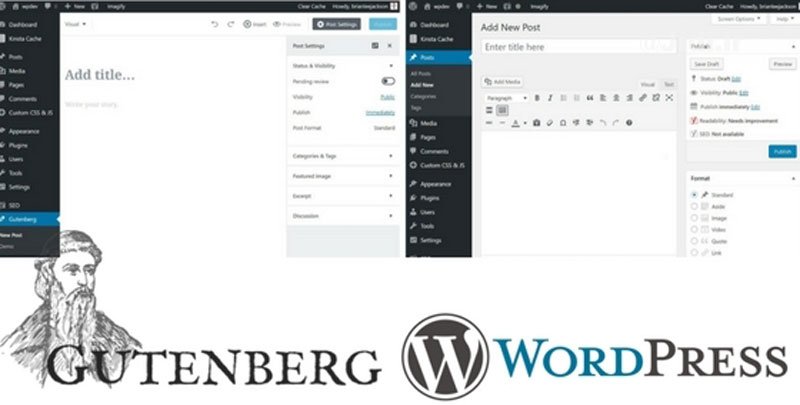
دیدگاهها (0)